windows7系统下载软件默认存储位置在C盘,但存放东西多了,就容易出现卡机等情况,为避免此类事情发生,大家可以改变一下默认存储位置,具体怎么操作?接下去介绍一下windows7改变
windows7系统下载软件默认存储位置在C盘,但存放东西多了,就容易出现卡机等情况,为避免此类事情发生,大家可以改变一下默认存储位置,具体怎么操作?接下去介绍一下windows7改变默认存储位置的方法。
解决方法如下:
1、在Windows设置页面,单击【系统】。
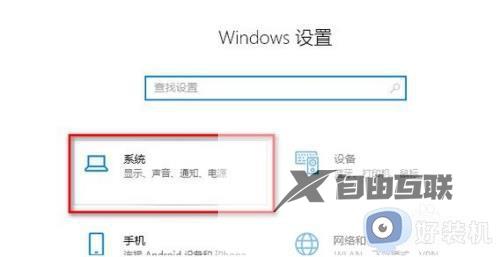
2、在系统页面,单击【储存】。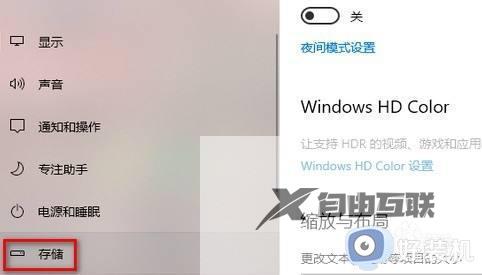
3、在储存页面,单击【更改新内容的保存位置】。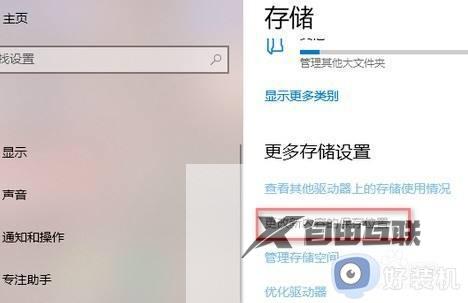
4、在更改新内容的保存位置页面,单击切换为【本地磁盘D】即可更改电脑默认储存位置。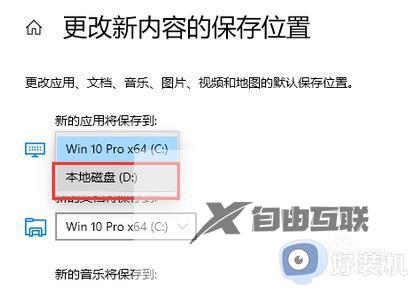
以上就是windows7系统改变默认存储位置的方法,更换到磁盘D里面保存,可以更好的管理和打开使用。
